Kā īslaicīgi atspējot Windows atslēgu operētājsistēmā Windows 10
Literārs Mistrojums / / August 05, 2021
Tastatūras Windows taustiņš darbojas kā saīsne daudzām funkcijām. Bet vairāk nekā palīdzība, tas var būt šķērslis daudziem spēlētājiem. Tāpēc viņi dod priekšroku atspējot Windows atslēgu. Pēc noklusējuma Windows taustiņš atver sākuma izvēlni, kad to nospiežat, pat ja izmantojat citu programmu vai lietojumprogrammu. Nejauša taustiņu nospiešana nav izņēmums spēles laikā, it īpaši Windows taustiņš, kas atrodas tieši taustiņu apakšējā rindā.
Tik daudzi spēlētāji dod priekšroku Windows atslēgas izslēgšanai, pirms viņi nonāk sesijā. Windows atslēgas atspējošana ir salīdzinoši vienkārša, un šeit šajā rokasgrāmatā mēs parādīsim dažas metodes, kuras varat mēģināt izslēgt šo atslēgu. Bez liekas aizķeršanās iedziļināsimies tajā.
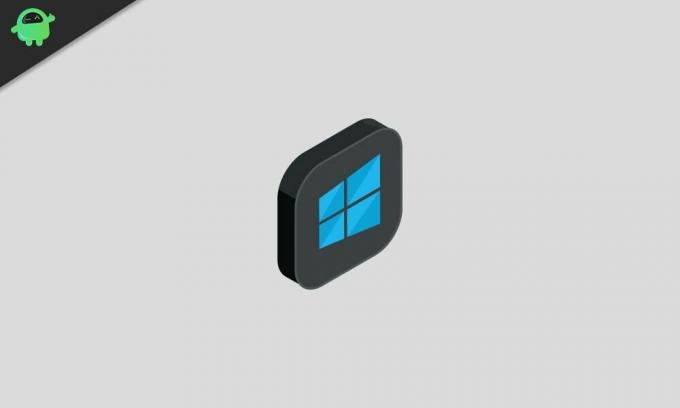
Satura rādītājs
-
1 Kā īslaicīgi atspējot Windows atslēgu operētājsistēmā Windows 10?
- 1.1 Mainiet savu reģistru:
- 1.2 Spēļu režīma izmantošana:
- 1.3 Izmantojiet reģistra redaktoru, lai atspējotu Windows atslēgu karstos taustiņus:
- 1.4 Izmantot grupas politikas redaktoru:
- 1.5 Izmantojiet Winkill:
- 1.6 Izmantojiet Wkey Disabler:
Kā īslaicīgi atspējot Windows atslēgu operētājsistēmā Windows 10?
Varat veikt izmaiņas savā sistēmā vai izmantot trešās puses lietotni, lai atspējotu šo Windows atslēgas funkciju. Mēs esam uzskaitījuši veidus, kā īslaicīgi atspējot Windows atslēgu, izmantojot abas metodes.
Mainiet savu reģistru:
Windows reģistrs kontrolē daudzas lietas sistēmā. Jebkuru izmaiņu veikšana ietekmēs operētājsistēmu. Runājot par Windows atslēgām, arī to mēs varam atspējot, veicot nelielas izmaiņas reģistrā.
- Nospiediet un turiet Windows taustiņu + R, un tas atvērs dialoglodziņu Palaist. Dialoglodziņā ievadiet “regedit” un nospiediet pogu Enter.
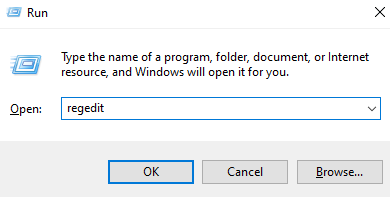
- Tagad reģistra logā vispirms izveidojiet dublējumu. Ja šajā procesā kaut kas noiet greizi, vēlāk no šī dublējuma varat atjaunot dublētos reģistra iestatījumus.
- Noklikšķiniet uz Fails un pēc tam uz Eksportēt. Pēc tam eksportēšanas diapazonā noklikšķiniet uz Visi. Ievadiet faila nosaukumu un pēc tam noklikšķiniet uz Saglabāt.
- Pēc tam dodieties uz: Computer \ HKEY_LOCAL_MACHINE \ SYSTEM \ CurrentControlSet \ Control \ Keyboard Layout.

- Ar peles labo pogu noklikšķiniet uz atstarpes labajā pusē, dodieties uz jaunu un pēc tam izvēlieties Binārā vērtība.
- Veiciet dubultklikšķi uz Scancode Map un pēc tam laukā Dati ievadiet šo un noklikšķiniet uz Labi.
00000000000000000300000000005BE000005CE000000000
- Tagad aizveriet reģistra redaktoru un restartējiet sistēmu.
Pēc restartēšanas Windows atslēga nedarbosies. Lai to atkal iespējotu, dodieties uz sava reģistra redaktoru un atsauciet tikko veiktās Scancode izmaiņas. Ja šī metode jums šķiet izstiepta, varat izmēģināt citus tālāk minētos veidus.
Spēļu režīma izmantošana:
Mūsdienās daudzi klēpjdatoru ražotāji tagad iekļauj spēļu režīmu. Šis režīms maksimāli nospiež procesoru un optimizē sistēmas programmatūru, lai atvieglotu spēlēšanu. Viens no pielāgojumiem, ko iegūsit spēļu režīmā, ir Windows taustiņa nefunkcionalitāte.
Ražotāji ir informēti par spēlētāju bieži sastopamajām problēmām, un spēļu režīms to novērš. Tātad, veiciet Google meklēšanu, kā datorā ieslēgt spēļu režīmu. Ja datoram ir režīms, varat to ieslēgt un atspējot Windows atslēgas funkcionalitāti.
Izmantojiet reģistra redaktoru, lai atspējotu Windows atslēgu karstos taustiņus:
Vēl viena lieta, kuru varat mēģināt atspējot Windows atslēgu, ir savādāks veids, kā izmantot reģistra redaktoru.
- Nospiediet un turiet Windows taustiņu + R, un tas atvērs dialoglodziņu Palaist. Dialoglodziņā ievadiet “regedit” un nospiediet pogu Enter.
- Pārejiet uz: Computer \ HKEY_CURRENT_USER \ Software \ Microsoft \ Windows \ CurrentVersion \ Policies
- Ar peles labo pogu noklikšķiniet vietā labajā pusē. Izvēlieties Jauns> DROID (32 bitu vērtība). Iestatiet NoWinKeys kā jaunā DWORD nosaukumu.
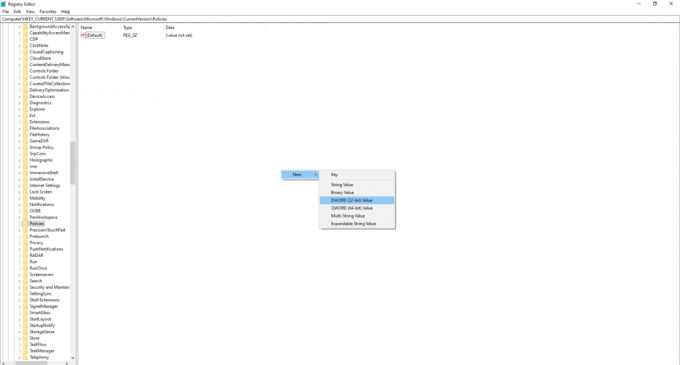
- Atveriet jaunos DWORD rekvizītus, veicot dubultklikšķi uz tā. Iestatiet vērtības datu lauku kā 1 un pēc tam noklikšķiniet uz Labi, lai saglabātu izmaiņas.
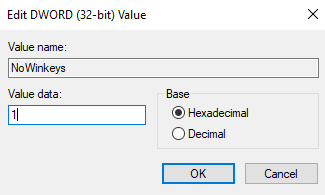
- Tagad aizveriet reģistra redaktoru un restartējiet sistēmu.
Tagad jūs vispār nevarēsit izmantot Windows Key saīsni. Ja vēlaties vēlreiz izmantot Windows taustiņu saīsnes, pēc tam atsauciet tikko veiktās izmaiņas savā reģistrā.
Izmantot grupas politikas redaktoru:
Vēl viens veids, kā atspējot Windows atslēgu, ir izmantot grupas politikas redaktora iestatījumus.
- Nospiediet un turiet Windows taustiņu + R, un tas atvērs dialoglodziņu Palaist. Dialoglodziņā ievadiet “gpedit.msc” un nospiediet pogu Enter.
- Dodieties uz Lietotāja konfigurācija> Administratīvās veidnes> Windows komponenti> File Explorer.
- Tagad labajā pusē veiciet dubultklikšķi uz “Izslēgt Windows Key karstos taustiņus”.

- Uznirstošajā logā atlasiet Iespējots, pēc tam noklikšķiniet uz Lietot un pēc tam Labi.
Tas ir ātrs kniebiens, kas var viegli atspējot Windows taustiņu saīsnes funkcionalitāti. Ja vēlaties to atkal iespējot, atkārtojiet šīs iepriekš minētās darbības. Ja pat tas netika atspējots jūsu Windows Keys funkcionalitāte, izmēģiniet nākamo metodi.
Ir arī dažas trešo pušu lietojumprogrammas, kas var atspējot Windows taustiņu funkciju. Šo programmu izmantošana būs daudz ērtāka.
Izmantojiet Winkill:
Winkill ir maza un pārnēsājama lietojumprogramma, kas paliks jūsu sistēmas teknē. Jūs varat noklikšķināt uz tā, lai to iespējotu, un, kad tas ir ieslēgts, jūsu Windows taustiņu saīsnes nedarbosies. Lietojumprogrammā ir slēdzis, ar kuru jūs varat to ātri ieslēgt vai izslēgt. Tāpēc, izmantojot šo lietojumprogrammu, jums nav jāuztraucas, veicot dažādas darbības, lai atspējotu vai iespējotu Windows atslēgas.
Izmantojiet Wkey Disabler:
Vēl viena trešo personu lietojumprogramma, kuru varat lejupielādēt, lai atspējotu Windows atslēgu, ir Wkey Disabler. Atšķirībā no Winkill nav ieslēgšanas vai izslēgšanas programmas. Tiklīdz atverat Wkey Disbaler, programma tiks palaista, un jūsu Windows taustiņi pārtrauks darboties. Ja vēlaties vēlreiz ieslēgt Windows Key funkcijas, vienīgais, kas jādara, ir pilnībā atspējot programmu.
Ir arī dažas citas trešo pušu lietojumprogrammas, kuras varat izmantot, lai īslaicīgi iespējotu vai atspējotu Windows atslēgu funkcionalitāti. Ja vēlaties izmantot atslēgu vēlreiz, tad atkārtojiet savas darbības. Ja izmantojāt lietojumprogrammu, mēģiniet to atinstalēt un, ja esat veicis korekcijas sistēmas reģistrā, atsauciet visas veiktās izmaiņas. Tādā veidā jūs varat ātri ieslēgt vai izslēgt Windows Key funkcionalitāti atbilstoši savām vajadzībām.
Ja jums ir kādi jautājumi vai jautājumi par šo rokasgrāmatu, komentējiet tālāk, un mēs ar jums sazināsimies. Noteikti pārbaudiet arī citus mūsu rakstus iPhone padomi un triki,Android padomi un ieteikumi, Datoru padomi un trikiun daudz ko citu, lai iegūtu noderīgāku informāciju.
Tehno ķēms, kurš mīl jaunus sīkrīkus un vienmēr vēlas uzzināt par jaunākajām spēlēm un visu, kas notiek tehnoloģiju pasaulē un visā pasaulē. Viņam ir milzīga interese par Android un straumēšanas ierīcēm.



